
İle başlamak Ekim 2020 güncellemesi , A için Windows'un 10 varsayılan ışık teması Başlat menüsü, görev çubuğu ve eylem merkezi için vurgulu bir renk ayarlamasını önler sana bunu. Ayarlar gri renkte seçenek görebilirsiniz. İşte seçenek geri almak için nasıl.
Eğer koyu moda görünüşünüzü kümesine sahip olmadıkça Varsayılan olarak, Windows 10 Başlat menüsü ve görev çubuğundaki vurgu renkleri belirleyemezsiniz. Eğer ışık modunda konum ve Ayarlar bölümünde “Renkler” ziyaret ederseniz, gri “Başlat, vazife, ve eylem merkezi” göreceksiniz.
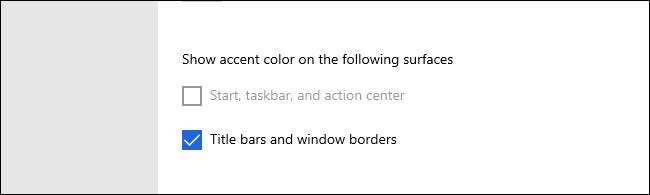
bunu düzeltmek için öncelikle koyu moduna geçmek gerekir. Başlat menüsünü tıklayıp küçük dişli simgesini seçerek Ayarlar başlatın. Ayarlar penceresini açmak için klavyenizdeki Windows'u + i basabilirsiniz.

Ayarlar'da "Kişiselleştirme" ı tıklayın.

In “Kişiselleştirme” yan menüde “Renkler” tıklayın.

“Renkler” ayarlarında, “rengini seç” açılır menüsünü tıklayın ve “Custom”.

Eğer “renginizi seçin” menüsünden “Özel” i, iki yeni seçenek aşağıda görünecektir. Altında “varsayılan Windows modunu seçin,” yanındaki radyo düğmesini tıklayın “Karanlık.” Bu, Başlat menüsü ve görev çubuğu için bir vurgu rengini ayarlamak için izin verecektir.
(Eğer “Özel” Daha önce, ayarladığınız ya “Light” ile “varsayılan uygulama modunu seçin” veya “Koyu” seçti beri kişisel tercihinize bağlı.)
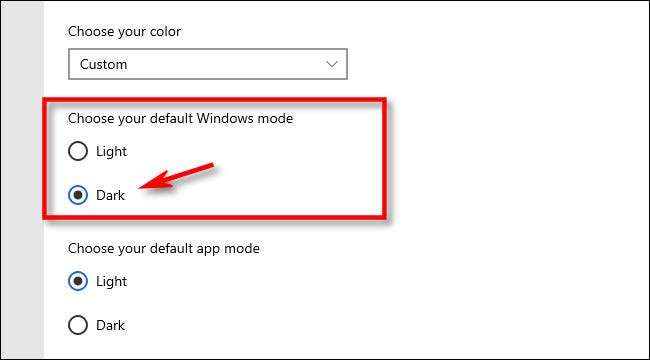
Bundan sonra, sayfanın aşağı kaydırma size “Aşağıdaki yüzeylerde göster vurgu rengi.” görene kadar Eğer koyu modunda “Başlat, görev çubuğu ve eylem merkezi” olduğumuza seçeneği artık gri görünür. Bunu kullanmak isterseniz, yanında kutusuna bir onay işareti koyun.
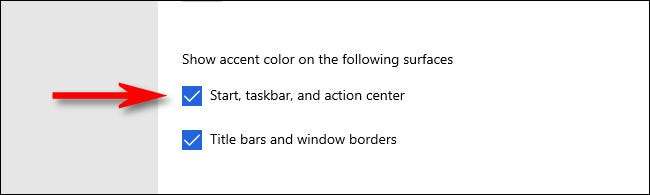
Bu kurulumu yapıldıktan sonra, “Renkler” sayfasındaki yedeklemek ilerleyin ve size aksanı için istediğiniz herhangi bir renk seçebilirsiniz. Hatta “Otomatik benim arka plandan bir vurgu renk seçin” yanında bir onay işareti koyun ve vurgu rengi masaüstü duvar kağıdı maç olabilir.
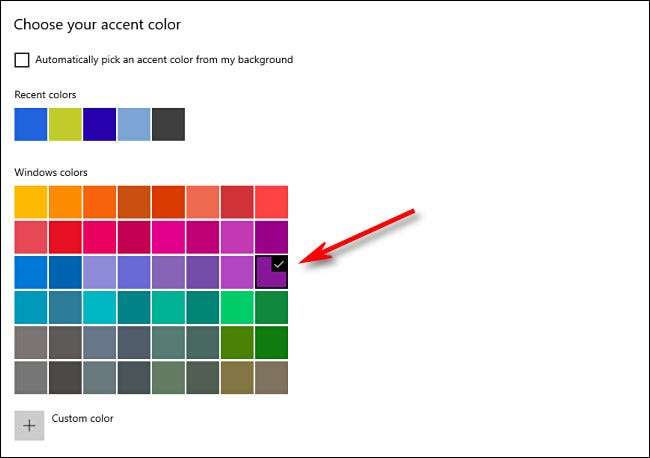
Bundan sonra, ayarları kapatın. Yeni renk test etmek için Başlat menüsünü açın ve seçtiğiniz vurgu rengini eşleşir.
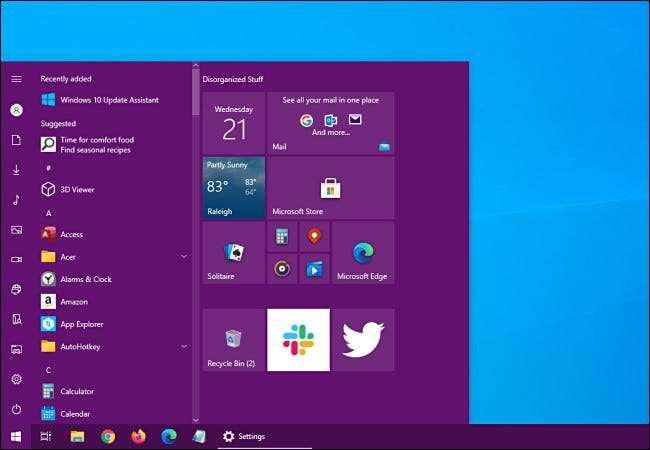
Bir daha, sadece bir tekrar Ayarlar & gt renkte değiştiğini istiyorsanız; Kişiselleştirme ve GT; Renk ve ızgara farklı bir vurgu rengini almak. Yoksa renkleri varsayılan dönmek için “Başlat, görev çubuğu ve hareket merkezi” seçeneğinin işaretini kaldırın olabilir. İyi eğlenceler!
İLGİLİ: , Windows 10'un Yeni Işık Tema etkinleştirme







